Étape Par Étape: Configuration Lync Serveur 2013 VDI avec VMware Horizon View
Le plugin VDI pour Lync est un nouveau composant apparu avec la version 2013 qui permet d’offrir une expérience audio et vidéo à des utilisateurs utilisant le client Lync dans une session VDI.
Pour supporter cela, le plugin VDI utilise des mécanismes de redirection, encode et décode le flux média en utilisant les ressources locales du client.
VMware Horizon View 5.2 est un environnement supporté par Microsoft.
Le protocole de présentation utilisé par VMware View est PC-over-IP (PCoIP). PCoIP compresse, encrypte et encode l’expérience de bureau utilisateur dans le datacenter et transmet les pixels associés au client VMware View. Les processus PCoIP opérant avec le client Horizon VMWare View étant seulement en mode 32bits, le plugin VDI pour Lync utilisé doit être aussi en 32 bits.
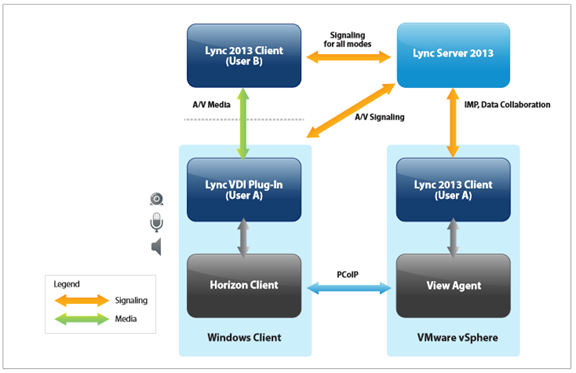
L'objectif:
- Fournir un outil de collaboration permettant le télétravail - 1er temps
- Remplacer la téléphonie actuelle - 2ième temps
L'environnement:
- Lync Serveur 2013
- VMWare Horizon 5.2
Les prérequis:
Afin de fournir un environnement fonctionnel aux utilisateurs, les prérequis suivants doivent être pris en considération pour utiliser Lync 2013 dans un bureau virtuel VMware Horizon View 5.2:
DESCRIPTION |
PREREQUIS |
OS Ordinateur local |
Windows 7 Service Pack 1; Windows 8; Windows Embedded Standard 7; Windows Thin PC |
Ordinateur local |
Processeur minimal pris en charge : processeur 1,5 GHz Mémoire minimale prise en charge : 2 gigaoctets (Go) de RAM Espace minimal requis pour l’installation : 32 bits : +/- 700 Mo |
OS Machine virtuelle |
Windows 7 SP1 Windows 8 ou 8.1 (Horizon 6) Windows 2008 R2 SP1 (Horizon 6) |
Horizon View |
Agent View 5.2 minimum Client View 5.2 minimum |
Plugin Lync VDI |
32 bits seulement |
Matrice de support VMWare:
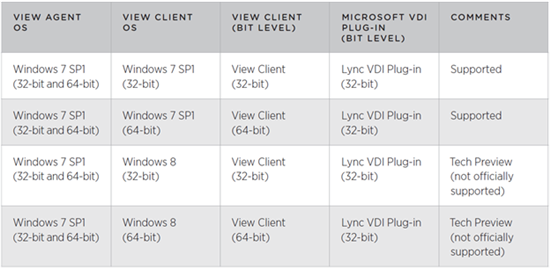
Configuration Lync:
Dans la stratégie cliente des utilisateurs VDI, la redirection du flux média doit être activée:
Il faut mettre la valeur EnableMediaRedirection à True.

Fonctionnalités supportés:
Le tableau suivant liste les fonctionnalités supportées dans Lync 2013 dans le cadre de l’utilisation du vdi plugin avec un environnement virtuel VMware Horizon View:
Limitations:
Les limitations suivantes sont à prendre en considération dans le cadre de l’utilisation de Lync 2013 dans un bureau virtuel VMware View:
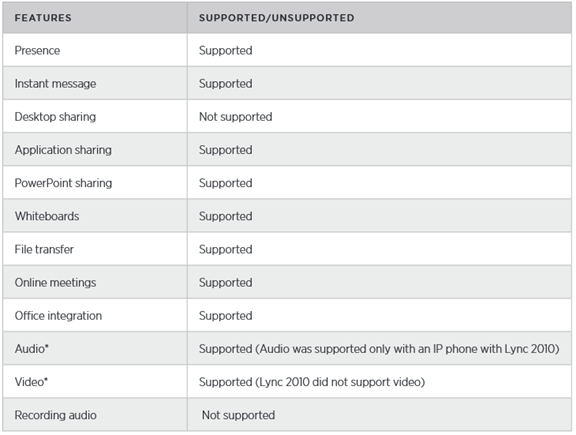
- Le plugin VDI Lync étant en mode 32 bits, Microsoft Office doit aussi être en 32 bits;
- pages de réglage des périphériques audio et vidéo intégrés non disponible;
- Pas de galerie vidéo pendant une conférence (avoir 3 à 5 flux vidéo en simultanée dans son client);
- enregistrement des conversations non possible;
- participation anonyme à des réunions (c’est-à-dire participation à des réunions Lync hébergées par une organisation qui n’est pas fédérée à la vôtre) non possible. La réunion peut être rejointe depuis le poste local;
- utilisation du plug-in Lync VDI avec un périphérique Lync Phone Edition non possible;
- Pas sonneries personnalisées et fonctionnalités d’attente musicale.
Poste client:
- Installer le plugin Lync 2013 VDI 32 bits sur le poste local : https://www.microsoft.com/fr-ca/download/confirmation.aspx?id=35457
- Importer le certificat racine;
- Configurer les clés de registres dans : HKEY_CURRENT_USER\SOFTWARE\Microsoft\Office\15.0\Lync
- "ConfigurationMode"=dword:00000001" <—DWORD (32-bit) Value
- "ServerAddressInternal"="r-qimc1p.nissarte.ca" <—String Value
- "ServerAddressExternal"="sip.nissarte.ca " <—String Value
- Installer les mises à jour suivantes :
- KB2592687: Description of the Remote Desktop Protocol 8.0 update for Windows 7 SP1 and Windows Server 2008 R2 SP1,
- KB2574819: An update is available that adds support for DTLS in Windows 7 SP1 and Windows Server 2008 R2 SP1
- Lancer le client Lync 2013 dans la session View
Tests
Processus de connexion :
- Recherche par le client Lync 2013 dans la session View du poste local:

- Une fenêtre d’authentification apparait la première fois (les informations sont ensuite sauvegardées dans la base de registre :
Exemple:
Sign-in address: christophe@nissarte.ca
User name: NISSARTE\christophe
Password: xxxxx
Cocher “Save my password”
- Le client Lync 2013 finalise ensuite la communication avec le plugin VDI:
